- Тип техники
- Бренд
Просмотр инструкции МФУ (многофункционального устройства) HP Deskjet F4210, страница 162

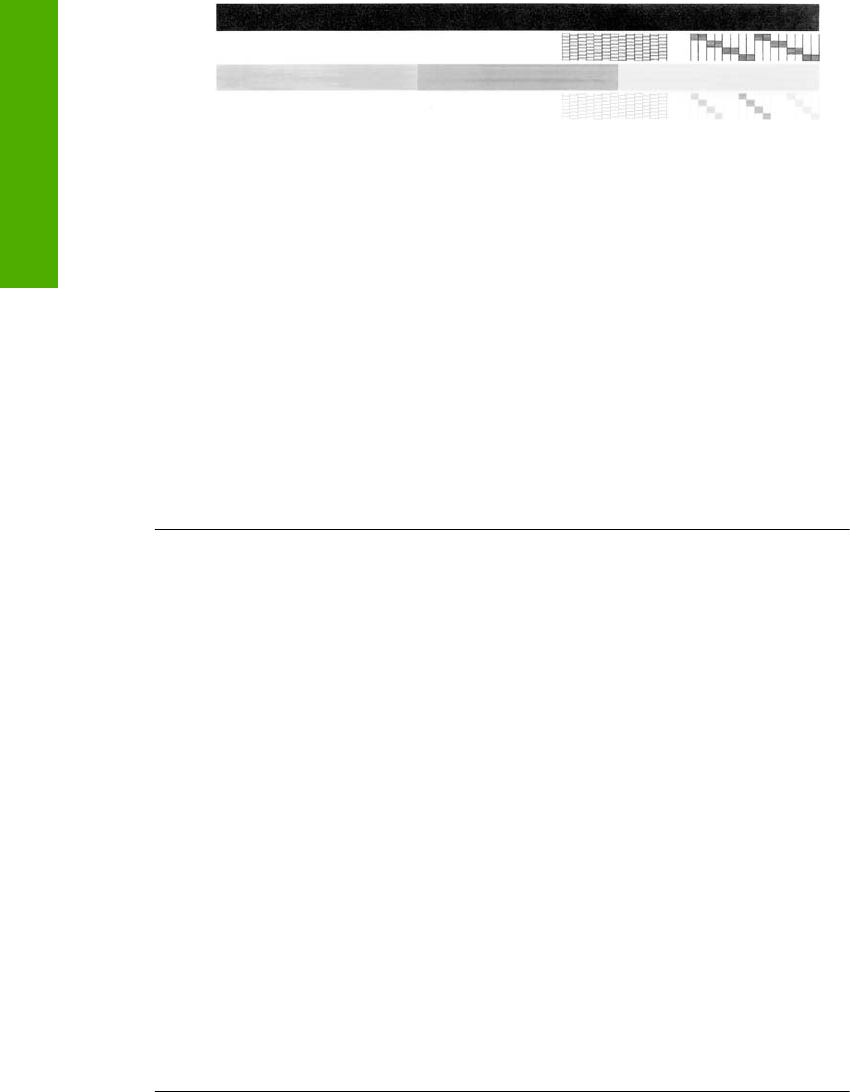
3. Убедитесь, что на тестовых шаблонах отображается вся решетка, и что
толстые цветные линии непрерывны.
• Если некоторые линии в шаблоне прерываются, это может означать
неисправность сопел. Возможно, необходимо очистить картриджи.
• Если черная полоса отсутствует, выглядит бледной или прерывается,
неполадки связаны с черным картриджем в правом гнезде.
• Если одна из цветных полос отсутствует, является блеклой или на ней
имеются полоски, возможно, возникла проблема с трехцветным
картриджем в левом гнезде.
Если отчет самопроверки не печатается, убедитесь, что устройство настроено
правильно. Сведения о настройке устройства см. в прилагаемом руководстве
по установке.
Причина: Устройство не было настроено правильно.
Если это не помогло, используйте следующее решение.
Решение 2. Очистите очередь печати
Решение: Чтобы очистить очередь печати, перезагрузите компьютер.
Очистка очереди печати
1. Перезагрузите компьютер.
2. Проверьте очередь печати после перезагрузки компьютера.
а. В зависимости от операционной системы выполните одно из следующих
действий.
•Windows Vista. На панели задач Windows щелкните Пуск и выберите
Панель управления, а затем Принтеры.
• Windows XP. На панели задач Windows щелкните Пуск и выберите
Панель управления, а затем Принтеры и факсы.
• Windows 2000. На панели задач Windows щелкните Пуск и выберите
Настройка, а затем Принтеры.
б. Чтобы открыть очередь печати, дважды щелкните значок устройства.
Если очередь печати пуста, проблема может быть устранена.
3. Повторите печать.
Причина: Для очистки очереди печати требовалось перезагрузить
компьютер.
Если это не помогло, используйте
следующее решение.
Глава 12
160 Устранение неполадок
Устранение неполадок
Ваш отзыв будет первым



